- Camtasia2024增强人声怎么做 06-09 18:31
- Camtasia2024音频降噪怎么处理 06-09 18:13
- Camtasia录制时有电流声怎么回事 06-09 17:56
- Camtasia录制有杂音怎么办 06-09 17:50
- Camtasia文件怎么保存到桌面 06-09 17:26
- Camtasia文件移动后如何打开 06-09 17:22
- Camtasia生成视频清晰度设置 06-08 08:22
- Camtasia怎么调视频分辨率 06-07 09:15
电脑录屏后文件怎么编辑内容呢?很多小伙伴对于录屏的时候,怎么编辑文件内容,还不升级很清楚。下面就为大家带来详细的介绍,想了解的小伙伴快一起来看看吧!
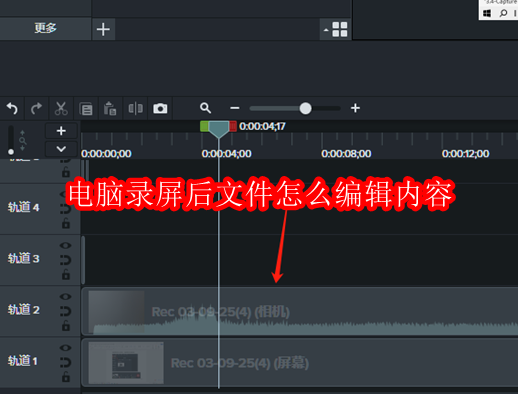
好的视频内容往往不能一蹴而就,经过录屏之后还需我们进一步的编辑,不过很多人不知道,电脑录屏后文件怎么编辑内容?下面介绍具体的内容编辑方法:
1、在Camtasia的剪辑轨道上,选择需要编辑的素材。
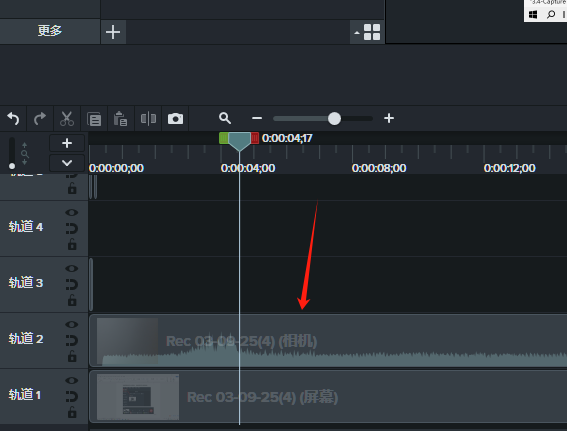
2、选好素材后点击上方菜单栏的“编辑”按钮,在编辑菜单下,我们可以对视频素材进行复制、剪切、波纹删除、添加占位符等常规操作。
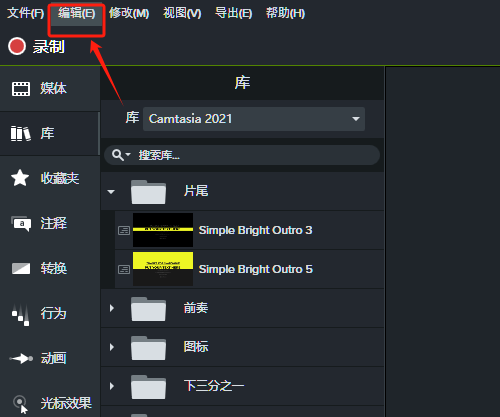
3、点击菜单栏的“修改”按钮,在修改菜单中,我们可以对视频素材添加动画、行为以及效果,让视频的形式更加丰富。此外,还可以在“修改”菜单下为视频添加字幕。
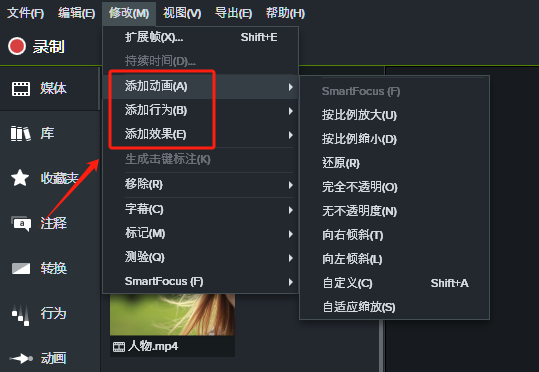
4、点击拖动轨道上的字幕条,我们可以调整它出现的时间节点。
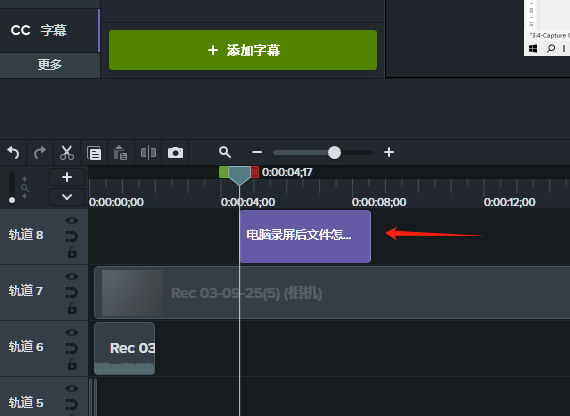
5、点击字幕后,在字幕泊坞窗中编辑内容、字体、颜色、样式、对其方式、持续时间等,调整这些能够让字幕更加美观、清晰。
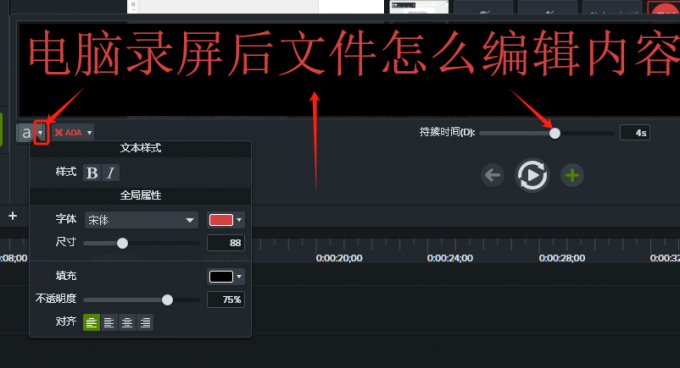
三、电脑录屏后怎么添加片头片尾
经常刷视频的我们会发现,好的视频往往有令人深刻的片头或片尾,那么电脑录屏后怎么添加片头片尾呢?下面介绍添加技巧:
1、点开左侧工具栏的“库”按钮,在库泊坞窗中分别点开“片尾”和“前奏”,我们可以发现Camtasia自带大量的片头、片尾,从中选择我们喜欢的片头、片尾即可。
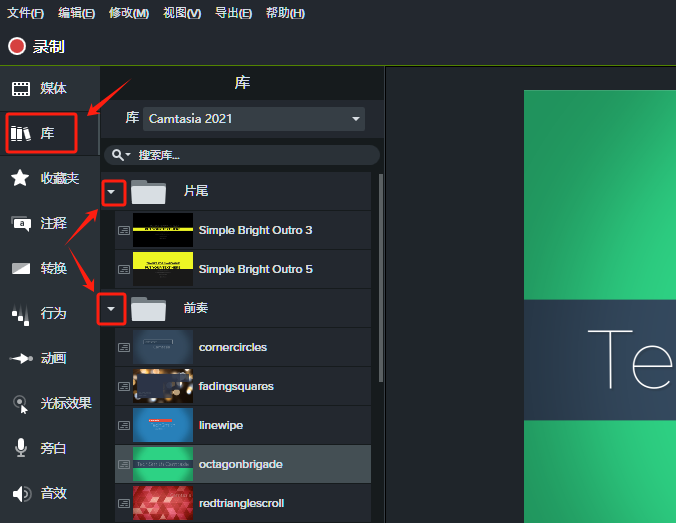
2、选好片头、片尾后,我们可以将其拖动到对应的位置,并编辑它的属性。在属性泊坞窗中,我们可以选择主题,改变标题内容、形状以及颜色等关键信息。
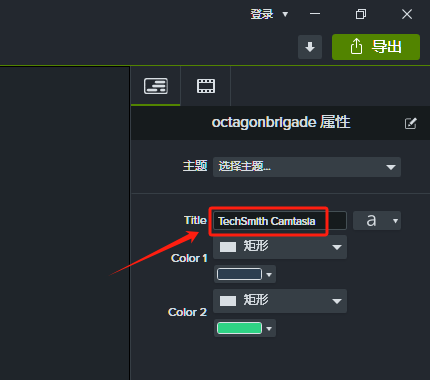
30.76MB / 2025-12-19
77.07MB / 2025-12-19
2.78MB / 2025-12-19
7.59MB / 2025-12-19
465.91MB / 2025-12-19
23.41MB / 2025-12-19
102.03MB
2025-12-18
5.09MB
2025-12-17
7.42MB
2025-12-17
16.91MB
2025-12-18
11.17MB
2025-12-17
39.38MB
2025-12-18
84.55MB / 2025-09-30
248.80MB / 2025-07-09
2.79MB / 2025-10-16
63.90MB / 2025-12-09
1.90MB / 2025-09-07
210.99MB / 2025-06-09
374.16MB / 2025-10-26
京ICP备14006952号-1 京B2-20201630 京网文(2019)3652-335号 沪公网安备 31011202006753号违法和不良信息举报/未成年人举报:legal@3dmgame.com
CopyRight©2003-2018 违法和不良信息举报(021-54473036) All Right Reserved


















